Finances du projet : Expérience améliorée du poste financier
Cette annonce représente un point unique dans le temps. Les futures versions peuvent avoir un impact sur les informations ci-dessous.
Fonctionnalité annoncée : 24 octobre 2019 / Sortie en avant-première : 11 novembre 2019 / Mise à jour : 18 décembre 2019 / Sortie générale : 7 janvier 2020
Finances du projet : Expérience améliorée des postes financiers
Pour vous fournir une expérience moderne et cohérente dans Finances du projet, Procore a publié une expérience améliorée du poste financier. Cette mise à jour, qui a été disponible en version prévisualisation depuis novembre 2019, est maintenant en version générale. Il fournit à tous les utilisateurs une saisie de données de poste simplifiée dans ces outils financiers du projet :
- Événements de changement
- Contrats d’engagement
- Coûts directs
- Contrats principaux 1
- Ordres de changement1 (Pour plus de détails sur cette version de suivi, voir Finances du projet : Ajout de l’expérience de poste améliorée aux ordres de changement)
1 Pour recevoir cette mise à jour sur les ordres de changement de votre projet, l’outil Événements de changement du projet doit être activé.
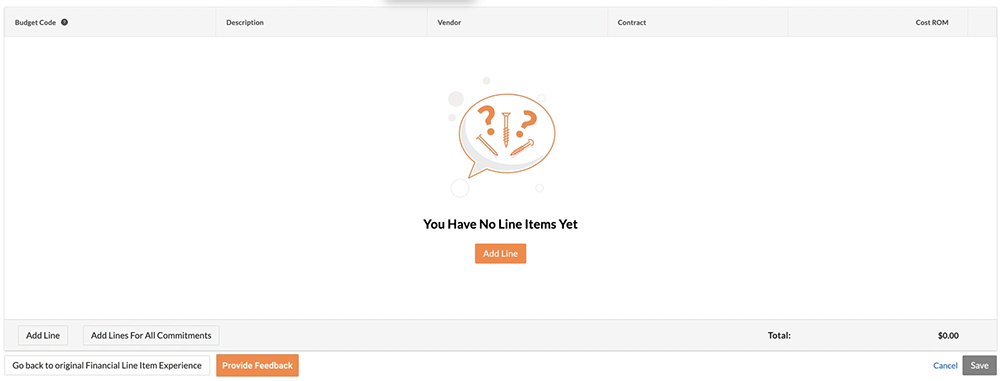
- Création améliorée de navigation du clavier et de poste budgétaire
- Utilisez les lignes du clavier pour ajouter, mettre à jour et supprimer des postes.
- Ajouter un nouveau poste ci-dessus ou ci-dessous et un item existant
Remarque : L’option existante pour ajouter un nouveau poste en bas de la liste reste dans l’application Web Procore). - Passez à la cellule suivante d'un poste à l'aide de la touche TAB.
- Appuyez sur la touche ENTRÉE sur la cellule appropriée pour révéler sa liste déroulante.
- Supprimez un poste en tabulant jusqu'aux points de suspension verticaux, en appuyant sur ENTRÉE et en sélectionnant Supprimer dans le menu contextuel.
- Les actions de défilement sont désormais plus réactives.
- Faites défiler vers le haut et vers le bas pour basculer le focus du système entre les lignes de poste.
- Modifiez la numérotation des lignes et l'ordre de tri sans avoir à utiliser une opération de glisser-déposer.
- Modifiez les valeurs des postes en ligne à l'aide des pages Afficher/Enregistrer.
- Prise en charge décimale étendue
- Vous pouvez maintenant ajouter jusqu'à quatre (4) points décimaux dans le champ « Coût unitaire ».
- Colonnes redimensionnables
- Passez le curseur de votre souris sur le bord de n’importe quel en-tête de colonne et lorsque la bordure apparaît, déplacez la double flèche vers la gauche ou la droite pour redimensionner la colonne.
Remarque : Toutes les modifications de taille de colonne seront disponibles la prochaine fois que vous utiliserez l’outil, jusqu’à ce que vous modifiez à nouveau la largeur de la colonne.
- Passez le curseur de votre souris sur le bord de n’importe quel en-tête de colonne et lorsque la bordure apparaît, déplacez la double flèche vers la gauche ou la droite pour redimensionner la colonne.
- Code budgétaire
- Sélectionnez un code budgétaire à la volée. Voir Qu’est-ce qu’un code budgétaire? Ci-dessous.
- Créer des codes budgétaires . Au lieu d'utiliser trois (3) listes déroulantes différentes pour définir le code de coût, le type de coût et le sous-projet, vous pouvez désormais cliquer sur un bouton pour créer instantanément un code budgétaire. Pour en savoir plus, voir Qu'est-ce qu'un code budgétaire? ci-dessous.
- Un code budgétaire (voir) répertorie toutes les combinaisons de codes de coût, de types de coûts et de sous-projets qui existent dans le budget du projet. Voir Activer les sous-projets ou si votre projet est synchronisé avec une intégration de ERP prise en charge, voir Activer les sous-projets pour Sage 100 Contractor® ou Activer les sous-projets pour Sage 300 CRE®.
Remarque : La liste déroulante du nouveau code budgétaire contiendra toutes les combinaisons code de coût/type de coût/sous-projet existantes sur le budget. Si vous devez créer une nouvelle combinaison qui n’existe pas sur le budget d’origine, cliquez sur le nouveau bouton Créer un code budgétaire en bas de la liste déroulante. - Avec la nouvelle expérience, tous les postes ajoutés dans tous les outils financiers nécessiteront désormais à la fois un code de coût et un type de coût. Pour l'outil Contrat principal, les ajouts de postes nécessiteront soit (1) un code de coût et un type de coût OU (2) une division et un type de coût.
- Un code budgétaire (voir) répertorie toutes les combinaisons de codes de coût, de types de coûts et de sous-projets qui existent dans le budget du projet. Voir Activer les sous-projets ou si votre projet est synchronisé avec une intégration de ERP prise en charge, voir Activer les sous-projets pour Sage 100 Contractor® ou Activer les sous-projets pour Sage 300 CRE®.
-
Rechercher des codes de coût lors de la création de codes budgétaires . Pour faciliter la création de codes budgétaires avec l'expérience des postes financiers, Procore mettra à jour la liste déroulante des codes budgétaires pour ajouter une fonction de saisie semi-automatique. Pendant que vous créez un nouveau code budgétaire, vous pourrez désormais commencer à taper et une fonction de saisie semi-automatique suggérera toutes les options de code de coût correspondantes.
-
Remplir automatiquement les codes budgétaires. Lors de la création d’un poste dans l’outil Événements de changement, vous pouvez désormais sélectionner un fournisseur ou un contrat et le nouveau poste saisira automatiquement le code budgétaire associé pour vous. Remarque : S’il y a plus d’un (1) code budgétaire valide disponible, le système ne sélectionnera pas automatiquement le code et vous devrez choisir celui que vous souhaitez.
-
Mise à jour de l'affichage des sélections de code budgétaire . La liste déroulante Code budgétaire a été mise à jour afin que les sélections affichent désormais une description plus complète pour une sélection plus facile. La ligne supérieure affiche le code associé au sous-projet et au code de coût ainsi que l'abréviation du type de coût. La ligne inférieure est la description du sous-projet, la description du code de coût et la description du type de coût.
Questions courantes
Dans le cadre de cette mise à jour, une nouvelle fonction de code budgétaire a été ajoutée pour aider les utilisateurs à sélectionner les combinaisons existantes et à créer de nouvelles combinaisons code de coût/type de coût/sous-projet. Pour plus d'informations, consultez les réponses à ces questions ci-dessous :
Puis-je revenir à l’ancienne expérience de poste?
Non. La capacité à basculer entre l’ancienne expérience et l’expérience d’item nouvellement améliorée n’est pas disponible.

